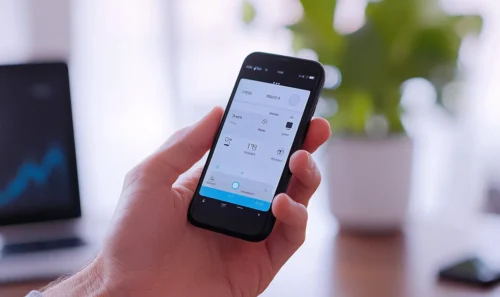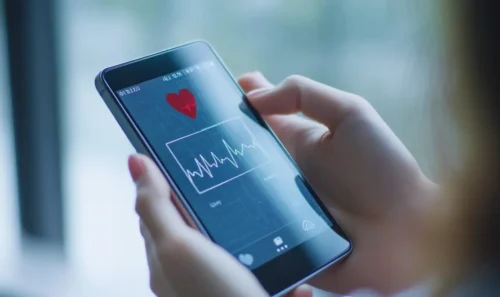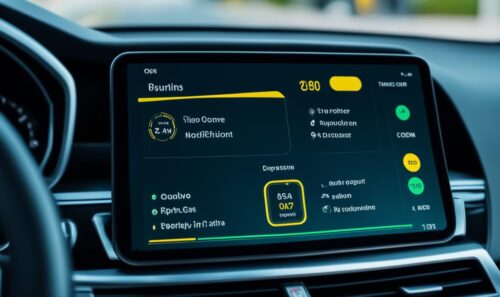Como criar figurinhas no WhatsApp sem a necessidade de baixar aplicativos adicionais
Anúncios
O WhatsApp, sendo um dos aplicativos de mensagens mais populares em todo o mundo, é constantemente atualizado com novos recursos e funcionalidades.
Anúncios
No entanto, até o momento desta escrita, ele ainda não oferece uma ferramenta nativa para criar figurinhas diretamente no aplicativo, tanto para dispositivos Android quanto para iPhones (iOS).
Mas, não se preocupe! Existem truques e recursos escondidos que permitem que você crie suas próprias figurinhas sem a necessidade de baixar aplicativos de terceiros.
Anúncios
Neste artigo, vamos explorar duas maneiras de fazer isso.

Criando figurinhas no WhatsApp no iPhone (iOS)
Se você é um usuário de iPhone e deseja criar figurinhas diretamente do seu dispositivo, siga os seguintes passos:
Passo 1: Acesse a galeria do seu iPhone e escolha a foto que deseja transformar em uma figurinha.
Passo 2: Toque e segure o objeto ou área da foto que você deseja destacar até que o Live Objects seja ativado. Uma vez selecionado, toque na opção “Copiar”.
Passo 3: Abra uma conversa no WhatsApp, toque na barra de digitação e selecione a opção “Colar”. O objeto será exibido na tela no formato de uma figurinha. Agora, basta tocar em “Enviar”.
Passo 4: A figurinha será enviada imediatamente na conversa. Se você deseja salvá-la para uso posterior em outros chats, toque sobre ela e selecione “Adicionar às favoritas”.
Passo 5: Caso mude de ideia e queira remover a figurinha, basta pressioná-la e escolher a opção “Apagar”.
Essa técnica permite que os usuários do iPhone criem suas próprias figurinhas a partir de suas fotos sem a necessidade de recorrer a aplicativos externos, tornando as conversas no WhatsApp ainda mais personalizadas e divertidas.
Criando figurinhas no WhatsApp no Android via Web
Se você é um usuário do sistema Android e prefere criar figurinhas em seu PC, siga os seguintes passos:
Passo 1: Abra uma conversa no WhatsApp em seu navegador da web no PC.
Passo 2: Clique no ícone de “+” localizado na barra de digitação e selecione a opção “Nova figurinha”.
Passo 3: Escolha a imagem desejada em seu computador e clique em “Abrir”. Isso abrirá uma ferramenta de edição no PC.
Passo 4: Utilize as opções de ajuste, como redimensionamento e posicionamento, para personalizar a imagem na área designada para a criação da figurinha.
Passo 5: Aproveite as ferramentas do menu superior para adicionar texto, emojis, outros adesivos e até mesmo desenhos à sua nova figurinha, personalizando-a de acordo com suas preferências.
Passo 6: Após concluir a edição, clique no ícone de seta verde para enviar a figurinha na conversa.
Passo 7: A figurinha será enviada imediatamente na conversa. Se você desejar salvá-la para uso futuro, basta clicar sobre a figurinha e selecionar “Adicionar às favoritas”.
Passo 8: Caso não goste da figurinha ou queira removê-la do chat, toque na seta superior e clique em “Apagar”.
Essa abordagem é particularmente conveniente para os usuários do Android que desejam criar figurinhas diretamente em seu computador, sem a necessidade de instalar aplicativos adicionais em seus dispositivos móveis.
Conclusão
Embora o WhatsApp ainda não tenha incorporado uma ferramenta nativa de criação de figurinhas, esses truques simples permitem que você crie suas próprias figurinhas de forma rápida e fácil. Seja você um usuário de iPhone ou Android, agora você tem duas opções para expressar sua criatividade através de figurinhas personalizadas em suas conversas no WhatsApp. Experimente esses métodos e divirta-se compartilhando suas figurinhas exclusivas com amigos e familiares. Com essas dicas, a diversão nas conversas do WhatsApp está garantida!